Организуйте свой видеопроект
При редактировании видеопроекта шкала времени начинает заполняться различными элементами. Сделайте несколько простых действий - и вы сможете избежать лишних хлопот. Редактирование видео - это истинное искусство. К сожалению, некоторые люди, включая профессиональных видеомонтажеров, не уделяют видеопроцессу должного внимания. Поэтому они обвиняют в своих неудачах программы видеоредакторы, а не самих себя.
Организуем треки
В случае, если будете регулярно «чистить» шкалу времени, это позволит делать более эффективно и, наиболее быстро. Для этого вам необходимо поместить видео- и аудиоданные в отдельные треки. Например, вы должны поместить все заголовки (допустим, кредиты) в видео трек 5 (V5). На рис. 1. показана сложная, но хорошо организованная шкала времени Avid.
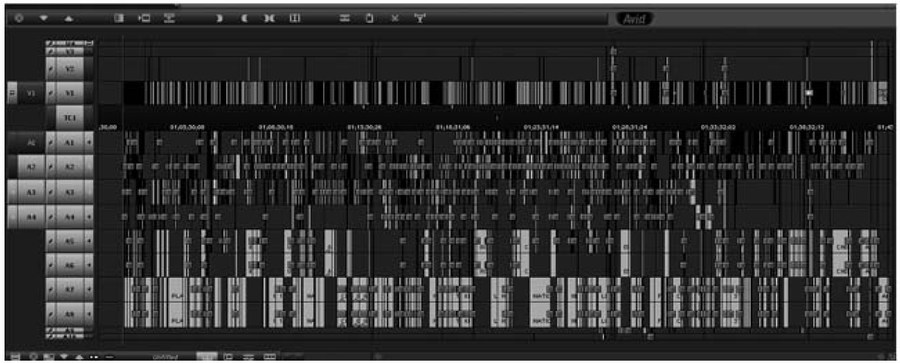
Рис. 1. Организуем треки в Avid
Не существует единого правила для всех проектов, потому что каждый проект посвоему уникален. Если вы научитесь правильно организовывать треки, то сможете быстро находить нужные данные по слою, в котором они располагаются. Для начала я советую вам организовать видеотреки следующим образом:
- материал: V1 и V2;
- альфа-каналы и эффекты: V3 и V4;
- заголовки: V5 и V6.
А аудиотреки так:
- диалоги и авторский текст: A1 и A2;
- естественный звук и окружающий шум: A3 и A4;
- звуковые эффекты: A5 и A6;
- музыка: A7 и A8.
Во время управления звуком при использовании внешнего микшера, убедитесь, что прослушиваете именно треки, которые отображены на шкале времени. Например, если вы поместили звуковой эффект, вызванный работой кухонного блендера, в трек, который воспроизводится только через правый динамик, но при этом вы слышите звук из обоих динамиков, это значит, что ваш микшер сконфигурирован неверно. Как правило, вы будете настраивать микшер таким образом, чтобы правый и левый каналы звука направлялись на правый и левый динамики соответственно. Вряд ли вам понадобится изменять эту настройку.
| Если у вас есть ограничение по числу каналов для работы, я советую вам изменить настройки баланса звука. К примеру, если вы поместите "О авторскую речь в трек A1, вам необходимо изменить его конфигурацию. Не забудьте проверить настройки баланса во время микширования звука. |
Организация иконок и папок
Организация иконок, как и организация шкалы времени, даст вам возможность работать с повышенной эффективностью. Существует огромное количество способов организации вашего компьютера, а также очень большое количество методик, предназначенных для организации папок. Впрочем, некоторые методики более эффективны, чем другие.
По номеру кассеты
Наиболее популярная методика, прописываете иконкам название, которое соответствует номеру кассеты, и помещаете в соответствующую папку только материал, записанный на данной кассете. Например, если у вас есть кассета с номером Видео-1177, в папке будет сохранен только материал с этой кассеты.
Данная методика очень эффективна, потому что большинство пользователей выполняют поиск материала по номеру кассеты и по временной кодировке. Применение этой методики наряду с сохранением записей о кассетах (см. совет 5) сделает процесс редактирования проекта простым и увлекательным.
По сцене
Если вы редактируете проект со сценариями, например фильм-триллер, возможно, вам будет удобнее организовать иконки по сценам. Для этого создайте нужные иконки и введите их названия. Затем поместите в каждую папку материал, который относится к соответствующей сцене.
Если вы применяете данную методику, вы можете вводить названия иконок, которые соответствуют номерам сцен (допустим, «Сцена 3»), либо по событию в сцене (например, «Заседание суда присяжных»). Разумеется, вы можете комбинировать обе методики и получить такое название, как «Сцена 3: заседание суда присяжных».
Данная работа предпологает выполнение поиска только того материала, который имеет отношение в монтажной сцене. Это полезно при взаимодействии с продюсерами и режиссерами, которые имеют привычку спрашивать: «А какой еще материал для суда присяжных у нас есть?» Вместо того чтобы просматривать всю шкалу времени в поисках номеров кассет и названий папок, вы можете очень быстро найти весь нужный материал.
По дате фотоснимка
Если вы работаете с документальным фильмом или с проектом в режиме реального времени, скорее всего, вам будет проще организовать материал по дате снимка. При использовании данной методики я советую вам создавать вложенные папки, что позволяет вводить названия по дате, а также по номеру кассеты. Например, вы создадите папку 04Jan2000, а затем вложите в нее другие папки для отдельных кассет (JVa039, JVb039 и JVa040; см. рис. 2).
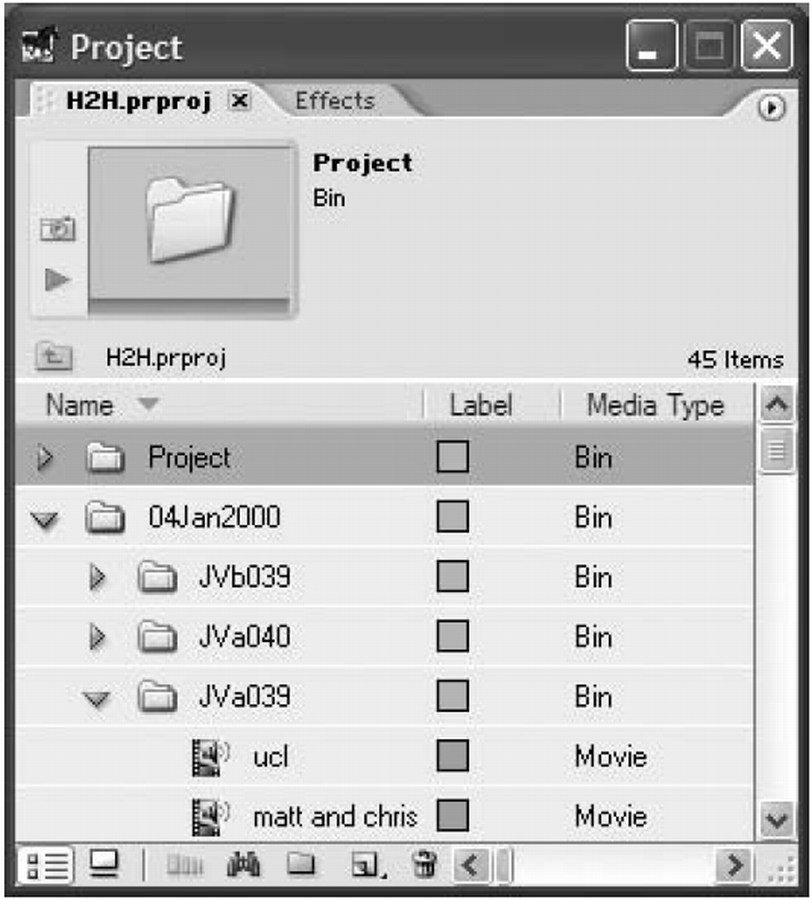
Рис. 2. Организация видеоматериала по дате снимка
Эта методика очень эффективна при работе с документальными фильмами, потому что люди должны вспоминать события, которые произошли в определенный день, а не были записаны на отдельной кассете.
Например, продюсер с большой вероятностью спросит вас: «Вы видели снимок с поцелуем Джона (John) и Ванессы (Vanessa)? Помоему, это произошло во вторник, четвертого числа». Вряд ли он скажет: «Это было записано на кассете JVa039».
Дополнительные папки
Ваш проект должен содержать следующие дополнительные папки:
- B-Roll. В папку B-Roll вы будете помещать материал B-Roll, например снимки, которые вы собираетесь использовать в основных сценах или в переходах;
- Music. Папка Music, как вы догадались, содержит музыку. Здесь находятся все аудиофайлы для вашего проекта;
- SFX. Папка SFX содержит все звуковые эффекты вашего проекта;
- EFX. В папку EFX вы помещаете различные эффекты, такие как материал для композиций и заголовков;
- Project. В папку Project вы должны сохранять последовательности со шкалы времени. Некоторые пользователи предпочитают создавать в папке Project несколько вложенных папок, например Archives (для резервных копий), Promos (для рекламного материала), Scenes (для работы с небольшими фрагментами проекта) и т. д.
Следите за свободным пространством
Некоторые видеоредакторы не следят за свободным пространством на диске. Это значит, что они не знают, сколько пространства занято, а сколько - свободно. Вы можете подумать, что это не имеет большого значения (у вас в системе установлен жесткий диск объемом 240 Гб, о чем вам беспокоиться?), однако вы будете удивлены, когда узнаете, как быстро видеофайлы способны переполнить жесткий диск.
Следить за пространством на диске важно по двум причинам. Во-первых, вы всегда будете знать, хватит ли вам пространства для импорта нового материала. Во-вторых, вы избавите себя от возможных проблем, связанных со сбоем диска вследствие недостатка свободного места. Некоторые опытные редакторы попадали во вторую ситуацию и мечтают о том, чтобы никогда не попасть в нее повторно.
С местом на диске связано такое понятие, как счетчик объектов в папке. Многие системы редактирования формируют отдельные файлы для всех видео- и аудиоэффектов, которые вы создаете или визуализируете. С течением времени такие файлы вырастают в объеме и могут стать причиной неполадки.
| Как заметил один мой знакомый, счетчики объектов могут вызвать серьезные проблемы. Он работал на телевизионном шоу. Однажды системы редактирования вышли из строя. После изучения папок он обнаружил в одной директории около 500 000 файлов. Эти файлы вызывали неполадки и привели к потере нескольких тысяч долларов, связанной с простоем оборудования. |
Я советую вам время от времени удалять файлы счетчика и выполнять повторную визуализацию проекта.
Резервное копирование видео
Последняя методика организации проекта является универсальным решением для любой проблемы. Я рекомендую вам как можно чаще копировать вашу шкалу времени и сохранять ее под другим названием. Вы можете называть копии по дате (14Jun2004), по исходной точке (Offline-pass-5) или по кодировке (DVv5dc: DV-проект, версия 5, копия для режиссера).
Джексон Андерер (Jackson Anderer), редактор, номинировавшийся на премию Эмми, использует для названий последовательностей систему Project-Act или Scene-Cut-Initials. Поэтому заголовок последовательности выглядит так: EMHE-212-Act1-Cut10-Feb9-JA Что можно перевести как: фильм «Extreme Makeover», Home Edition, Season 2, эпизод 12, акт 1, точка 10, завершено 9 февраля, автор - Джексон Андерер. Эта система очень удобна для организации крупных проектов с большим количеством участников. |
Как бы вы ни называли исходные точки, используйте одну систему. Рано или поздно вам придется вернуться к предыдущей точке, и, если вы постоянно работали с одной шкалой времени, вы не сможете этого сделать. Мне приходилось видеть, как один режиссер сломал руку (ударив кулаком по столу), когда ему сказали, что в проекте нет резервной копии предыдущей шкалы времени; ему пришлось восстанавливать результаты целого дня работы.
Вам необходимо выполнять резервное копирование проекта (не отдельных данных) на внешний диск, лучше всего переносной. Для этого лучше всего подходят небольшие USB-диски, потому что они имеют достаточный объем для хранения крупных проектов, а также очень удобны, и вы можете носить их с собой.


















